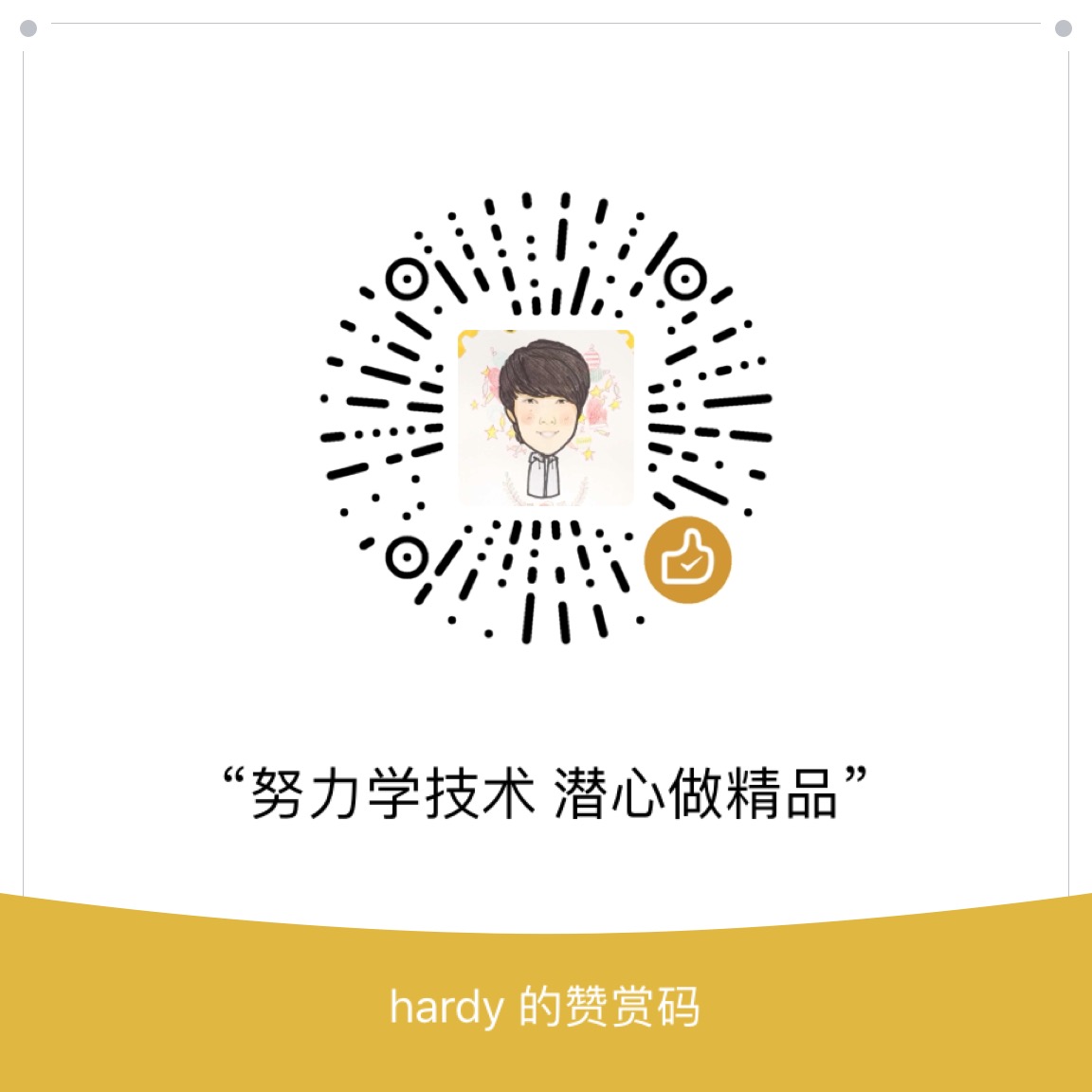终端开发
Android开发之FileProvider相关知识 Android 权限 及设置描述信息 局域网开启 Android ADB 无线调试 安卓开发那些事之开发规范 安卓组件化之组件通信及拦截 安卓开发那些事之版本管理 安卓组件化之持续集成与自动构建 安卓组件化之组件调试和运行 安卓组件化之组件管理(导入、依赖、升级) 安卓组件化之框架设计 安卓开发那些事总纲 Android Textview 对HTML 的支持 appium 爬坑之基于 Chromedriver 测试 Android webview Linux 搭建 Android 编译构建环境 appium爬坑之iMac上基于appium多设备并发测试 appium爬坑之iMac上appium环境搭建及使用真机测试Android项目简介 H5页面通过指定Schema拉起Android应用 Android JSBridge简介 Gradle插件开发系列之发布gradle插件到开源库 Gradle插件开发系列之开发第一个gradle插件 Gradle插件开发系列之gradle插件调试方法 Gradle插件开发系列之总纲 一款检查Gradle依赖配置是否冲突的插件 记一次升级Android Gradle Plugin后databing编译报错填坑经历 iMac上 Xcode 相关设置及常见问题 iOS开发 -- 首次使用Xcode运行iOS项目代码 使用Android Studio开发可独立运行(runnable)混淆过的Jar程序 Android安装包精简系列之资源精简 Android安装包精简系列之图片优化 Android安装包精简系列之为什么要优化精简安装包 Android安装包精简系列(总纲) Android安装包精简系列之图标转字体 Gradle 相关资料汇总 Android编译常见错误解决 Android编译编译速度提升 终端基于gradle的开源项目运行环境配置指引 制作终端产品演示的gif 一个关于APK Signature Scheme v2签名的神奇bug定位经历 如何随apk一起打包并使用SQLite SDK热更之gradle插件(如何在SDK代码中自动插桩及如何生成补丁包) 关于Android的APK Signature Scheme v2签名相关的资料汇总 封装HttpURLConnection实现的简单的网络请求库 一款基于Java环境的读取应用包名、签名、是否V2签名等基本信息的工具 Android的APK Signature Scheme v2签名及一款基于Java环境的校验工具介绍 如何使用Eclipse开发可执行Jar程序,并生成混淆过的jar程序 Android 相关的学习资料整理(持续更新) macOS(Sierra 10.12)上Android源码(AOSP)的下载、编译与导入到Android Studio Android开发常用命令备忘 Google也看不下去被玩坏的悬浮窗了么? Android开发常用工具资源 SDK热更系列之概述(持续整理编辑中~) SDK热更系列之SDKHotfix待优化点 Android 终端开发相关的一些神图(持续更新) SDK热更系列之Demo项目介绍概述 SDK热更系列之Demo体验方法 SDK热更系列之如何获取应用在当前设备上的so对应的指令集 Gradle Android插件使用的中那些特别注意的点 Experimental Plugin User Guide(From Android Tools Project Site) 基于Android Studio使用gradle构建包含jni以及so的构建实例 基于Instrumentation框架的自动化测试 - Android自动化测试系列(四) Instrumentation框架介绍-Android自动化测试系列(三) 关于终端设备的设备唯一性的那些事之MAC地址 关于终端设备的设备唯一性的那些事之IMEI Android 检查应用是否有root权限 ant常见错误解决方案 Gradle介绍 iMac上Android Studio 相关设置及常见问题 ADB命令系列之再说ADB 再看Android官方文档之分享 再看Android官方文档之Fragment&数据保存 再看Android官方文档之Activity&Intent 再看Android官方文档之ActionBar和兼容性 ADB命令系列之 adb shell input(Android模拟输入)简单总结 再看Android官方文档之建立第一个APP Android开发调试常用工具 ANR(网络资料整理) Java参数引用传递引发的惨案(又一次Java的String的“非对象”特性的踩坑经历) android.view.WindowManager$BadTokenException,Unable to add window Android签名校验机制(数字证书)及命令行获取 keystore 公钥等信息 Robotium二三事-Android自动化测试系列(二) Robotium介绍-Android自动化测试系列(一) Android开发中遇到的那些坑 Eclipse使用中部分经验总结 Android中关于Nativa编译(NDK、JNI)的一些问题 Android简单实现的多线程下载模块 Android内存耗用之VSS/RSS/PSS/USS ADB命令系列之 Advanced Command URL编码中的空格(编码以后变为+) Android MD5后 bye数组转化为Hex字符串的坑(记一次为女神排忧解难的经历) Android学习之路 ADB命令系列之 Base Command Android Log的那些坑…………开发工具
Linux JDK 安装、卸载、路径查看 替换Jcenter,发布开源代码到 Sonatype Maven Central 使用 gitstats 分析代码仓库 使用 Jekyll 搭建技术博客并部署到 CentOS 服务器 开发中常用的文档管理、云端笔记等效率工具介绍 iMac(OS X)常用图片处理工具介绍 使用 Octopress 搭建技术博客并使用腾讯云静态网站托管 使用腾讯云静态网站托管个人博客 使用 Jekyll 搭建技术博客 iMac上安装Python2.7 和 Python3 iMac 使用自带的 Apache 启用本地web服务 发布开源代码到jcenter Gradle环境变量那些事 iMac搭建jekyll本地环境 iMac(OS X)开发和使用中经验汇总(持续更新) iMac配置基于crontab的定时任务 iMac配置支持读取NTFS硬盘 新iMac机器装机及开发环境搭建攻略 git常用命令整理(已包括branch、tag等持续更新~) iMac使用过程中的简单故障解决 iMac上RubyGems相关的问题汇总 开发中常用的一些Chrome插件介绍 iMac(OS X)日常开发中各种代理设置方法汇总(shell、Android Studio、gem、npm) Markdown格式优化及使用技巧 iMac下制作含透明度图片及判断图片透明度 iMac(OS X)中设置大小写敏感的分区并切换 Linux & MacOS中一些常用命令备忘 iMac(OS X)搭建私有maven仓库,提供Nexus Responsitory镜像 iMac(OS X)El Capitan 更新遇到的那些坑 vi常用命令 iMac(OS X)常用开发工具介绍 iMac(OS X)不可或缺的套件管理器 —— Homebrew 开发环境通用设置 windows中一些常用命令备忘 问题定位之快速模拟请求 Ant中的SVN 使用 Markdown语法简介 SVN 常用命令标签
总结 8
web 9
资源 4
android 50
adb 6
bug 7
常用工具 8
工具 30
SDK 22
Android 13
个人作品 7
测试 7
iMac 13
gradle 7
旅行 8
tags 53
apk 5
自动 3
iMac(OS X)日常开发中各种代理设置方法汇总(shell、Android Studio、gem、npm)
「 开发工具 」 —— 2018年03月30日
写在前面
由于各种各样的墙的原因,导致日常开发中我们会遇到各种各样的因为网络的问题导致的不能访问、超时等问题。每次遇到都会去查一遍,很是费时,今天专门总结汇总一下。由于考虑到需要不停的切断是否使用,因此这里不再介绍设备全局代理的设置方式。
对于mac环境,我们大部分时间都是使用命令行,因此代理配置相关的主要就是关于shell的代理配置。很奇怪shell命令行下配置的代理仅仅对shell相关的部分命令(例如wget等)生效,不是对整个机器生效(例如npm等还是要使用专门的代理)。当然也有可能由于公司网络异常复杂,因此会有各种代理配置,是别的代理配置的问题,引起代理在部分命令下没有生效。不管是什么原因,这里都总结一下相关命令的代理配置。
shell下的代理配置
配置方法
shell的网络代理有两种方法,一种是直接通过命令行配置,一种是直接设置在配置文件,在终端启动时自动加载。两种方法都是使用export设置环境变量的方式来实现,方法一致:
# 配置生效
export http_proxy='http://proxy.com:8080';
export https_proxy='http://proxy.com:8080';
# 删除配置
export http_proxy='';
export https_proxy='';
命令行配置事例
通过命令行可以完成网络代理的切换,包括代理添加、删除代理以及修改代理。具体事例如下
# 添加
➜ temp export http_proxy='http://proxy.com:8080';
➜ temp export https_proxy='http://proxy.com:8080';
# 查看
➜ temp echo $http_proxy $https_proxy
http://proxy.com:8080 http://proxy.com:8080
# 修改
➜ temp export https_proxy='http://test-proxy.com:8080';
# 查看
➜ temp echo $http_proxy $https_proxy
http://dev-proxy.oa.com:8080 http://test-proxy.com:8080
# 删除
➜ temp export http_proxy='';
➜ temp echo $http_proxy $https_proxy
http://dev-proxy.oa.com:8080
➜ temp export https_proxy='';
➜ temp echo $http_proxy $https_proxy
➜ temp
shell环境变量配置事例
如果是在环境变量中设置对应的参数,一般都是默认添加代理,然后当需要取消代理的时候再通过命令行使配置不生效。之所以已经有命令行的情况下还提供环境变量的设置是因为环境变量的配置会在每次shell终端启动时自动加载,因此不需要每次配置。目前个人使用的shell为zsh,因此以zsh的配置来说明。打开zsh的配置文件(默认为~/.zshrc),然后添加上面的代理配置即可,事例如下:
➜ temp tail ~/.zshrc
export FixVersion=0
export BuildNo=11
export SVN_REVISION=100
export oldSDKTag=Tag_YSDK_1.3.1.45_635
export isPatch=false
export isRelease=false
export https_proxy='http://proxy.com:8080';
export http_proxy='http://proxy.com:8080';
Android Studio 下的代理配置
Android开发中我们会用到两种模式,一种是直接IDE编译运行,一种是直接在命令行运行,两种场景下的代理配置并不一致。其中在命令行下运行时的代理配置与shell下的一致,因此不再专门介绍,仅仅介绍IDE的环境变量配置。
Android studio提供了IDE全局的环境变量的配置模式,就在 Appearance & Behavior > System Settings > HTTP Proxy 中,由于这个配置是全局的,因此开发中并不是很方便,主要表现在:
- 不同的项目可能不一定需要配置代理,或者需要的代理并不一致
- 如果项目有多个开发者,每个开发者都需要配置一次
因此个人更多的都是直接修改项目相关的配置文件来设置项目相关的代理。具体的就是在项目的根目录的gradle.properties中添加如下的配置:
systemProp.http.proxyHost='proxy.com'
systemProp.http.proxyPort='8080'
# 过滤不使用代理的域名
systemProp.http.nonProxyHosts=*.bihe0832.com
systemProp.https.proxyHost='proxy.com'
systemProp.https.proxyPort='8080'
# 过滤不使用代理的域名
systemProp.https.nonProxyHosts=*.bihe0832.com
这里需要注意的是,很多android的maven依赖都是使用https的,因此不要仅仅配置http相关的代理,需要同时配置https的
pip 代理设置
正如前面提到的,在某些情况下会出现shell配置了代理,但是并没有生效的情况。例如pip,这里介绍一下pip设置代理的方法,比如我们安装Appium-Python-Client。
代理设置
如果在安装时需要代理,只需要在命令参数中加上 --proxy 参数,例如:
➜ temp pip3.7 install Appium-Python-Client --proxy http://127.0.0.1:8080
如果在安装时不需要代理,只需要在命令参数中去除 --proxy 参数,例如:
➜ temp pip3.7 install Appium-Python-Client
修改pip的镜像源
由于国外官方pypi经常被墙,所以我们最好是将自己使用的pip源更换一下。iMac下,修改 ~/.pip/pip.conf (没有就创建一个)内容如下:
[global]
index-url = https://pypi.tuna.tsinghua.edu.cn/simple
gem 代理设置
正如前面提到的,在某些情况下会出现shell配置了代理,但是并没有生效的情况。例如gem,这里介绍一下gem设置代理的方法,比如我们安装github-pages。
代理设置
如果在安装时需要代理,只需要在命令参数中加上 --http-proxy 参数,例如:
➜ temp gem install --http-proxy http://proxy.com:8080 github-pages
如果在安装时不需要代理,只需要在命令参数中去除 --http-proxy 参数,例如:
➜ temp gem install github-pages
修改镜像
除了通过配置代理来访问资源外,我们还可以通过直接修改gem的镜像源地址。这样即使不用代理也可访问。gem源的修改方法如下:
➜ temp gem source --add <new registry url> --remove <new registry url>
具体示例如下:
➜ temp gem sources --add https://gems.ruby-china.org/ --remove https://rubygems.org/
➜ temp gem sources -l
/System/Library/Frameworks/Ruby.framework/Versions/2.3/usr/lib/ruby/2.3.0/universal-darwin17/rbconfig.rb:214: warning: Insecure world writable dir /Users/hardyshi/lib/android-sdk in PATH, mode 040777
*** CURRENT SOURCES ***
https://gems.ruby-china.org
如果修改镜像,建议只保留一个即可,其余的都删除,然后根据剩余的镜像确定是否使用代理,这样会大大提升效率。你也可以直接修改~/.gemrc,添加镜像源。示例如下:
➜ ~ cat ~/.gemrc
---
:backtrace: false
:bulk_threshold: 1000
:sources:
- https://gems.ruby-china.com/
:update_sources: true
:verbose: true
本地安装
当然,gem除了设置代理或者直接修改镜像以外, 还可以直接本地安装,比如我们要安装 github-pages, 先到 https://gems.ruby-china.org 或者其余镜像源把 github-pages 下载到本地, 然后在本地安装:
➜ temp gem install --local ~/temp/github-pages-localname.gem
npm 代理设置
npm和gem一样,也有两种方法,切换镜像或者设置代理,这里逐个介绍一下:
代理设置
如果在安装时需要代理,只需安装前配置中设置代理,安装后再删除即可。例如:
➜ temp npm config set proxy=http://proxy.com:8080
➜ temp npm install --global vue-cli
如果在安装后如果不需要代理,只需要配置中删除代理即可:
➜ temp npm config delete proxy
修改镜像
-
修改指定路径
除了通过配置代理来访问资源外,npm也可以修改镜像源地址。修改方法如下:
➜ temp npm config set registry < new registry url >具体示例如下:
➜ temp npm config set registry https://registry.npm.taobao.org -
择优修改路径
当然你也可以选择官方提供的工具来选择最优路径: 首先安装npm registry的管理工具nrm:
➜ temp npm install -g nrm npm WARN deprecated coffee-script@1.7.1: CoffeeScript on NPM has moved to "coffeescript" (no hyphen) /usr/local/bin/nrm -> /usr/local/lib/node_modules/nrm/cli.js /usr/local/lib └── nrm@1.0.2只有就可以使用nrm来查看有哪些镜像:
➜ temp nrm ls * npm ---- https://registry.npmjs.org/ cnpm --- http://r.cnpmjs.org/ taobao - https://registry.npm.taobao.org/ nj ----- https://registry.nodejitsu.com/ rednpm - http://registry.mirror.cqupt.edu.cn/ npmMirror https://skimdb.npmjs.com/registry/ edunpm - http://registry.enpmjs.org/然后使用nrm和镜像的别名就可以切换镜像的地址:
Registry has been set to: https://registry.npm.taobao.org/➜ temp nrm use taobao其实nrm还给我们提供了测速工具来测试当前网络到所有镜像地址的访问耗时,我们可以结合测速结果选择更优的镜像地址:
➜ temp nrm test npm ---- 403ms cnpm --- 219ms * taobao - 350ms nj ----- Fetch Error rednpm - 115ms npmMirror 1169ms edunpm - 220ms